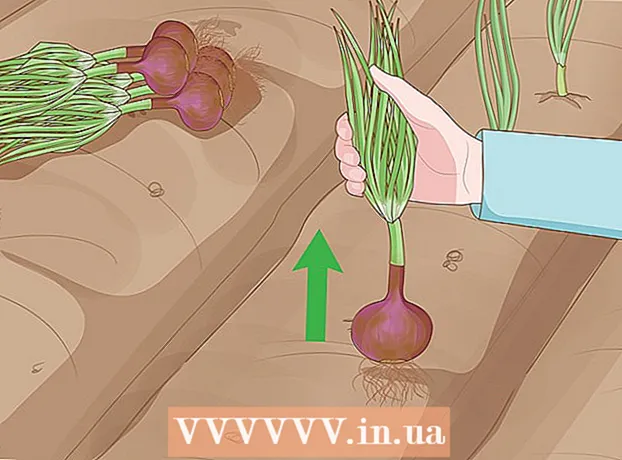நூலாசிரியர்:
William Ramirez
உருவாக்கிய தேதி:
15 செப்டம்பர் 2021
புதுப்பிப்பு தேதி:
1 ஜூலை 2024
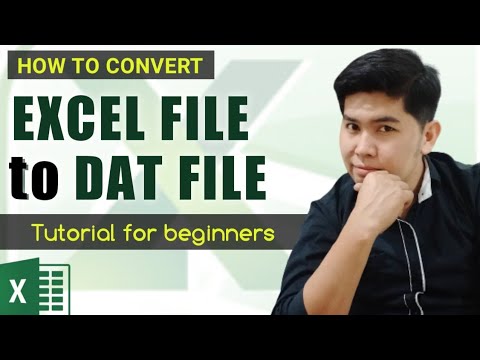
உள்ளடக்கம்
விண்டோஸ் கணினியில் எக்ஸ்எல்எஸ் கோப்பை (எக்செல் விரிதாள்) டிஏடி வடிவத்திற்கு எப்படி மாற்றுவது என்பதை இந்த கட்டுரை காண்பிக்கும். இதைச் செய்ய, XLS கோப்பு முதலில் CSV வடிவத்திற்கு மாற்றப்படுகிறது (காமா வரையறுக்கப்பட்டது), பின்னர் CSV கோப்பு நோட்பேடில் DAT கோப்பாக மாற்றப்படுகிறது.
படிகள்
பகுதி 1 இன் 2: XLS ஐ CSV க்கு மாற்றுவது எப்படி
 1 மைக்ரோசாப்ட் எக்செல் தொடங்கவும். இதைச் செய்ய, தொடக்க மெனுவைத் திறந்து அனைத்து பயன்பாடுகள்> மைக்ரோசாஃப்ட் அலுவலகம்> எக்செல் என்பதைக் கிளிக் செய்யவும்.
1 மைக்ரோசாப்ட் எக்செல் தொடங்கவும். இதைச் செய்ய, தொடக்க மெனுவைத் திறந்து அனைத்து பயன்பாடுகள்> மைக்ரோசாஃப்ட் அலுவலகம்> எக்செல் என்பதைக் கிளிக் செய்யவும்.  2 மெனுவைத் திறக்கவும் கோப்பு. நீங்கள் அதை திரையின் மேல் இடது மூலையில் காணலாம்.
2 மெனுவைத் திறக்கவும் கோப்பு. நீங்கள் அதை திரையின் மேல் இடது மூலையில் காணலாம்.  3 கிளிக் செய்யவும் திற.
3 கிளிக் செய்யவும் திற. 4 எக்செல் இல் திறக்க தேவையான XLS கோப்பை கிளிக் செய்யவும்.
4 எக்செல் இல் திறக்க தேவையான XLS கோப்பை கிளிக் செய்யவும். 5 மெனுவைத் திறக்கவும் கோப்பு.
5 மெனுவைத் திறக்கவும் கோப்பு. 6 தயவு செய்து தேர்வு செய்யவும் இவ்வாறு சேமிக்கவும்.
6 தயவு செய்து தேர்வு செய்யவும் இவ்வாறு சேமிக்கவும். 7 நீங்கள் கோப்பை சேமிக்க விரும்பும் கோப்புறையில் செல்லவும்.
7 நீங்கள் கோப்பை சேமிக்க விரும்பும் கோப்புறையில் செல்லவும். 8 கோப்பு வகை மெனுவைத் திறக்கவும். கோப்பு வகைகளின் பட்டியல் காட்டப்படும்.
8 கோப்பு வகை மெனுவைத் திறக்கவும். கோப்பு வகைகளின் பட்டியல் காட்டப்படும்.  9 தயவு செய்து தேர்வு செய்யவும் CSV (கமாவால் பிரிக்கப்பட்ட). DAT வடிவத்திற்கு மாற்றக்கூடிய CSV கோப்பை உருவாக்க இதைச் செய்யுங்கள்.
9 தயவு செய்து தேர்வு செய்யவும் CSV (கமாவால் பிரிக்கப்பட்ட). DAT வடிவத்திற்கு மாற்றக்கூடிய CSV கோப்பை உருவாக்க இதைச் செய்யுங்கள்.  10 கோப்பிற்கான பெயரை உள்ளிடவும். "கோப்பு பெயர்" வரியில் இதைச் செய்யுங்கள். இயல்பு பெயரை மாற்ற விரும்பவில்லை என்றால், இந்த படிநிலையைத் தவிர்க்கவும்.
10 கோப்பிற்கான பெயரை உள்ளிடவும். "கோப்பு பெயர்" வரியில் இதைச் செய்யுங்கள். இயல்பு பெயரை மாற்ற விரும்பவில்லை என்றால், இந்த படிநிலையைத் தவிர்க்கவும்.  11 கிளிக் செய்யவும் சேமி. ஒரு சாளரம் திறக்கும்.
11 கிளிக் செய்யவும் சேமி. ஒரு சாளரம் திறக்கும்.  12 கிளிக் செய்யவும் சரி. CSV கோப்பு உருவாக்கப்படும்.
12 கிளிக் செய்யவும் சரி. CSV கோப்பு உருவாக்கப்படும்.
பகுதி 2 இன் 2: CSV ஐ DAT ஆக மாற்றுவது எப்படி
 1 கிளிக் செய்யவும் வெற்றி+ஈ. எக்ஸ்ப்ளோரர் சாளரம் திறக்கும்.
1 கிளிக் செய்யவும் வெற்றி+ஈ. எக்ஸ்ப்ளோரர் சாளரம் திறக்கும்.  2 உருவாக்கப்பட்ட CSV கோப்புடன் கோப்புறையில் செல்லவும். கோப்பில் தானே கிளிக் செய்யாதீர்கள்.
2 உருவாக்கப்பட்ட CSV கோப்புடன் கோப்புறையில் செல்லவும். கோப்பில் தானே கிளிக் செய்யாதீர்கள்.  3 CSV கோப்பில் வலது கிளிக் செய்யவும்.
3 CSV கோப்பில் வலது கிளிக் செய்யவும். 4 தயவு செய்து தேர்வு செய்யவும் உடன் திறக்க. நிரல்களின் பட்டியல் காட்டப்படும்.
4 தயவு செய்து தேர்வு செய்யவும் உடன் திறக்க. நிரல்களின் பட்டியல் காட்டப்படும்.  5 கிளிக் செய்யவும் நோட்புக். CSV கோப்பு நோட்பேடில் திறக்கும்.
5 கிளிக் செய்யவும் நோட்புக். CSV கோப்பு நோட்பேடில் திறக்கும்.  6 மெனுவைத் திறக்கவும் கோப்பு. நீங்கள் அதை நோட்பேட்டின் மேல் இடது மூலையில் காணலாம்.
6 மெனுவைத் திறக்கவும் கோப்பு. நீங்கள் அதை நோட்பேட்டின் மேல் இடது மூலையில் காணலாம்.  7 கிளிக் செய்யவும் இவ்வாறு சேமிக்கவும்.
7 கிளிக் செய்யவும் இவ்வாறு சேமிக்கவும். 8 கோப்பு வகை மெனுவைத் திறக்கவும். நீங்கள் அதை "கோப்பு பெயர்" வரியின் கீழ் காணலாம். கோப்பு வகைகளின் பட்டியல் காட்டப்படும்.
8 கோப்பு வகை மெனுவைத் திறக்கவும். நீங்கள் அதை "கோப்பு பெயர்" வரியின் கீழ் காணலாம். கோப்பு வகைகளின் பட்டியல் காட்டப்படும்.  9 தயவு செய்து தேர்வு செய்யவும் அனைத்து கோப்புகள். சொந்த கோப்பு நீட்டிப்பு காட்டப்படும்.
9 தயவு செய்து தேர்வு செய்யவும் அனைத்து கோப்புகள். சொந்த கோப்பு நீட்டிப்பு காட்டப்படும்.  10 கோப்பு நீட்டிப்பை DAT க்கு மாற்றவும். உதாரணமாக, "கோப்பு பெயர்" வரி காட்டப்பட்டால் தாள் 1. உரை, இந்த பெயரை மாற்றவும் தாள் 1. டேட்.
10 கோப்பு நீட்டிப்பை DAT க்கு மாற்றவும். உதாரணமாக, "கோப்பு பெயர்" வரி காட்டப்பட்டால் தாள் 1. உரை, இந்த பெயரை மாற்றவும் தாள் 1. டேட். - .DAT நீட்டிப்பை சிறிய மற்றும் பெரிய எழுத்துக்களில் உள்ளிடலாம்.
 11 கிளிக் செய்யவும் சேமி. எனவே உங்கள் அசல் XLS கோப்பை DAT வடிவத்திற்கு மாற்றியுள்ளீர்கள்.
11 கிளிக் செய்யவும் சேமி. எனவே உங்கள் அசல் XLS கோப்பை DAT வடிவத்திற்கு மாற்றியுள்ளீர்கள்.